Fjärrarbete och programvara för fjärrskrivbord
Distansarbete har möjliggjort för de allra flesta företag att fortsätta sin verksamhet under globalt svåra tider. Denna arbetsmodell var redan på plats på många företag innan pandemin, men efterfrågan ökade dramatiskt när det blev nödvändigt.
En undersökning visar att hela 86 % av anställda anser sig vara produktiva när de jobbar hemifrån. Tack vare modern teknologi kan många företag utföra sina uppgifter oavsett var deras personal befinner sig. Det enda som behövs är en stabil internetuppkoppling, en dator, verktyg för webbkonferenser, en webbkamera samt en smartphone.
Men vad händer när du behöver tillgång till en dator från en annan plats? Tänk om du har viktiga filer som kräver omedelbar uppmärksamhet? Oroa dig inte, det finns en lösning: programvara för fjärrskrivbord.
Vad är programvara för fjärrskrivbord?
Programvara för fjärrskrivbord ger ett lokalt skrivbord möjlighet att fjärrstyra ett annat system. Enkelt uttryckt hjälper denna programvara dig att få tillgång till ett annat system via ett nätverk eller internet. Målet är att koppla samman datorer för affärsändamål som filöverföring, skärmdelning, applikationsåtkomst, kundsupport samt felsökning.
Hur fungerar det?
Programvara för fjärrskrivbord använder VNC (Virtual Network Computing) för att skapa en anslutning mellan två datorer. Detta möjliggör åtkomst och kontroll av fjärrsystemet via LAN eller internet. Processen använder en klient-server-modell:
| Klient: | Det lokala systemet som används för att komma åt ett fjärrsystem. |
| Server: | Fjärrsystemet. |
Klientens skärm visar serversystemets användargränssnitt. Användaren kan styra fjärrdatorn via tangentbord och mus. Dessa input utförs i fjärrdatorns miljö medan dess användargränssnitt uppdateras i realtid på klientens sida. På det här sättet kan användaren kontrollera fjärrsystemet.
Användningsområden för fjärrskrivbord
- Arbete hemifrån: Använd programvaran för att ansluta till din arbetsmiljö på ett säkert och kompatibelt sätt.
- Felsökning: IT-administratörer använder fjärrskrivbordsprogramvara för att lösa tekniska problem på de anställdas maskiner.
- Helpdesk: Supportteam använder fjärrskrivbordsprogramvara för att lösa kunders problem.
- Resor: Få tillgång till viktiga filer och dokument på din dator hemma eller på kontoret när du är på resande fot.
Fördelar med programvara för fjärrskrivbord
- Ökad produktivitet: Få tillgång till dina filer när som helst utan att behöva resa till kontoret.
- Bekvämlighet: Arbeta var som helst – hemma, på stranden eller på resande fot.
- Kostnadseffektivt: Företag behöver inte investera i ny utrustning eller servrar.
- Enkel dataöverföring: Överför filer enkelt, förutsatt att nätverket fungerar bra.
Nu är utmaningen att hitta en bra programvara som passar dina unika behov. Nedan följer lösningar som är lämpliga för både företag och privatpersoner. Vi rekommenderar också att du kollar in Chrome Remote Desktop, som ger dig möjlighet att arbeta var som helst för personligt bruk.
GoToMyPC
Med GoToMyPC får du säker tillgång till filer, applikationer och annan data hemifrån. Denna lösning har en ren och lättanvänd instrumentpanel och är pålitlig med beprövad prestanda. Du kan hålla dig produktiv genom att använda lösningen på valfri enhet, inklusive Android-telefon, iPad, iPhone eller Kindle. Du har tillgång till hela tangentbordet, skärmzoom och muskontroll.
Installera, distribuera och konfigurera GoToMyPC direkt med enkelhet. Den stöder flera bildskärmar så att du kan se alla på din dator. Intressant nog kan du till och med använda datorns ljud via lösningen. Funktionen är endast tillgänglig på datorer. Du kan utföra åtgärder som kopiera, klistra in, fjärrutskrift och klippa ut på den anslutna enheten. GoToMyPC har utvecklats enligt höga prestanda- och säkerhetsstandarder, vilket ger säkerhet för all din data. Den erbjuder dubbla lösenord, end-to-end-autentisering och 256-bitars AES-kryptering. Få insikt i realtid om anslutningens status genom diagnostik. Du kan svartgöra datorns skärm och låsa dess fjärrtangentbord för att skydda din integritet. Andra funktioner inkluderar skrivbordsgenvägar, gästinbjudningar och spårning av sessionsdata.
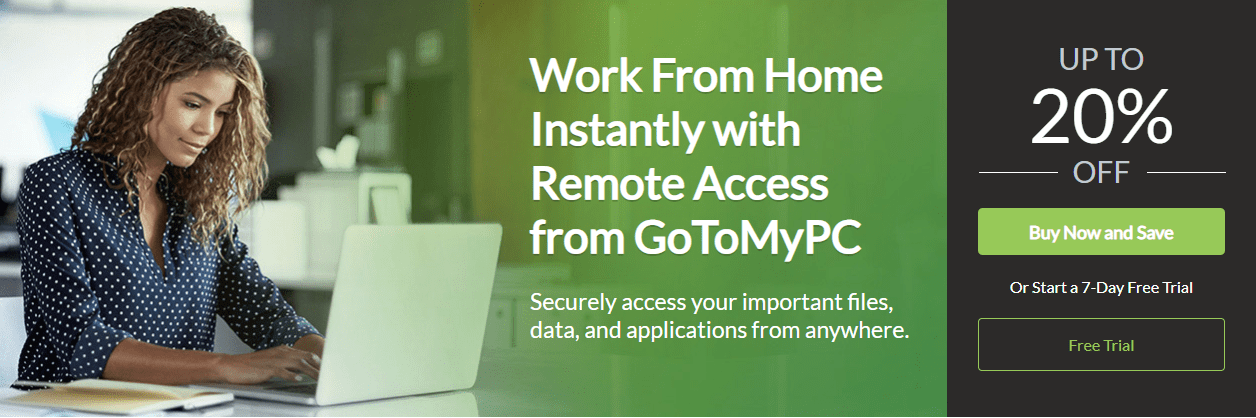
SupRemo
Även om TeamViewer anses vara en av de bästa fjärrskrivbordsprogramvarorna, finns det ett effektivt, billigare men pålitligt och funktionsrikt alternativ: SupRemo. Det är ett lätt verktyg för fjärråtkomst för Windows, macOS, Linux (med Wine), Android och iOS. Några av de viktigaste fördelarna med Supremo är att det tillåter flera anslutningar på samma dator, inte kräver konfigurering av router eller brandvägg, kan installeras för automatisk obevakad åtkomst, låter dig skriva ut på distans, dra och släppa filer samt chatta under anslutningen. Fjärrsessionerna är krypterade på båda sidor. En annan bra funktion är möjligheten att anpassa programvaran med din egen logotyp. Prenumerationsplanerna är prisvärda och modulbaserade på det maximala antalet samtidiga anslutningar. En licens kan användas på ett oändligt antal datorer och Mac-datorer.
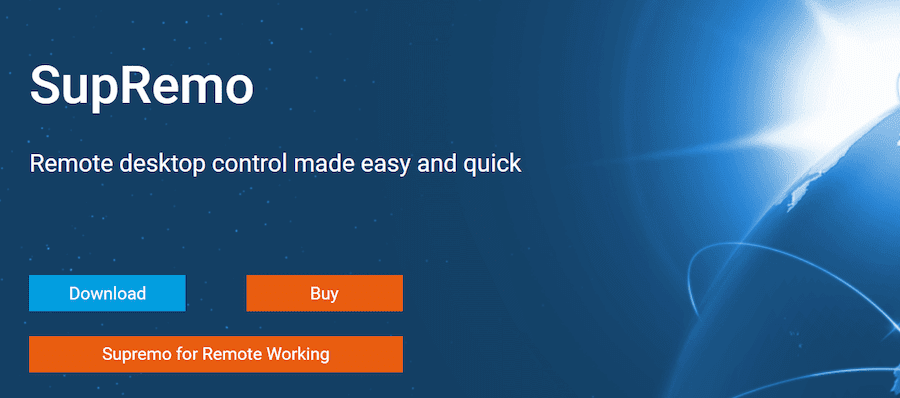
SupRemo är en kraftfull fjärrskrivbordsapp som är enkel att använda, lätt på resurserna och erbjuder 256-bitars AES-kryptering. En gratis provperiod finns tillgänglig. Kolla in deras prissida för mer information.
Zoho Assist
Den molnbaserade fjärråtkomst- och supportprogramvaran Zoho Assist hjälper dig att ge support via webben. Den låter dig konfigurera, skapa bättre kontroll, hantera och felsöka dina fjärrenheter med hjälp av dess verktyg – oövervakad fjärråtkomst. Du kan skicka och ta emot filer på max 2 GB mellan anslutna datorer. Du kan även ge personlig support via livechatt, schemalägga supportsessioner, navigera med flera skärmar, video- och röstchatta samt starta om fjärrenheter utan att avsluta den aktuella sessionen.
Zoho Assist har diagnostikverktyg som hjälper dig att hantera och diagnostisera fjärrdatorer. Du kan utföra åtgärder som avstängning, omstart, låsning och utloggning utan att starta fjärråtkomstsessioner. Innan du ansluter till en enhet för obevakade åtkomstsessioner kan du ställa in en bekräftelseprompt. Du kan distribuera installationsprogrammet till flera fjärrmaskiner samtidigt. Zoho Assist erbjuder sessionsinspelningar, ”wake on LAN”, skärmdelning, kommentarer och tvåfaktorsautentisering via SMS och OTP. Du kan anpassa din varumärkesprofil och integrera med verktyg som Zoho Desk, Google Workspace och Zendesk.
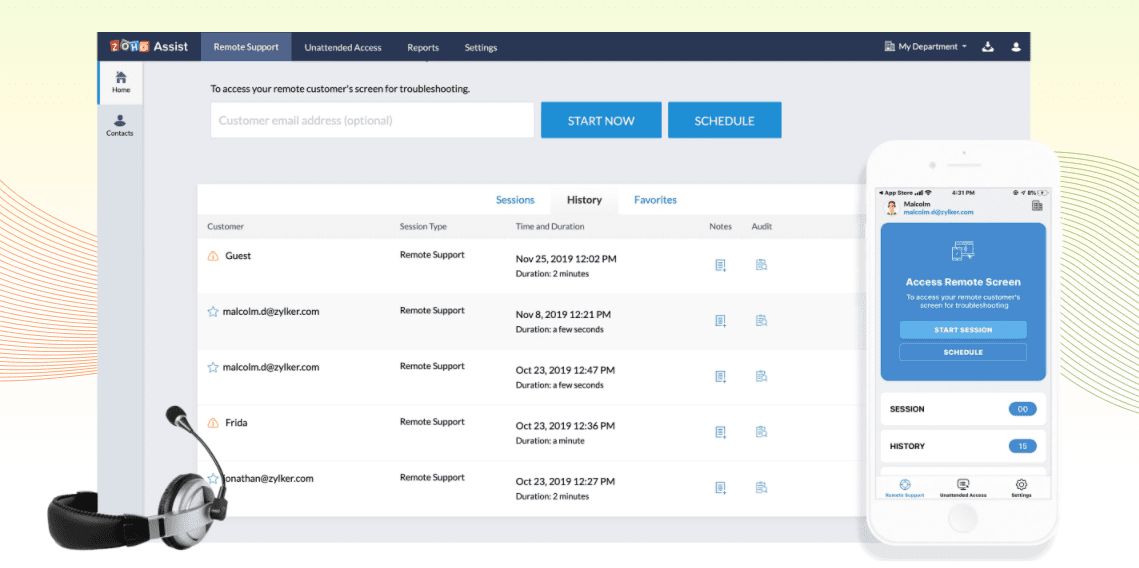
LogMeIn Pro
LogMeIn Pro är en ledande fjärranslutnings- och supportlösning för företag. Den ger dig sömlös fjärråtkomst till alla dina filer på en Mac eller PC via webbläsaren eller en iOS- eller Android-telefon. Du kan dra och släppa filer utan filstorleksbegränsningar och utöka fil- och datoråtkomst till ett obegränsat antal personer i ditt team för snabbt samarbete. Du får även tillgång till LastPass premiumlicens för lösenordshantering, som ger ett säkert valv för dina lösenord. Du kan lagra upp till 1 TB filer och dela dem med vem du vill. Andra funktioner inkluderar fjärrutskrift, multi-monitor display och systemadministratörsverktyg. LogMeIn Pro tar säkerheten på allvar och ger branschledande säkerhetskryptering.
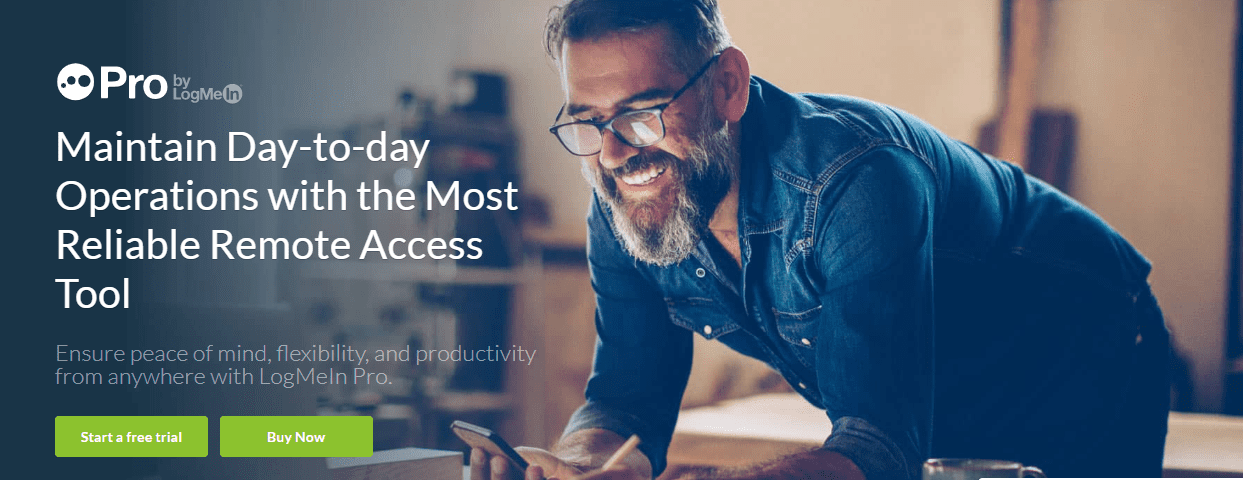
TeamViewer
TeamViewer är en lösning för fjärråtkomst, kontroll och support, som har hjälpt människor att ansluta över 2 miljarder enheter. Den fungerar med ett brett utbud av mobiler och stationära datorer. TeamViewer ger dig möjlighet att ansluta till servrar, IoT-enheter och maskiner från vilken plats som helst via deras säkra globala nätverk. De främsta funktionerna i deras fjärrsupport inkluderar ad-hoc-support, anpassat varumärke, anteckningar, integrerad servicecasehantering, appintegrationer och enhetshantering för mobiler. För fjärråtkomst får du funktioner som fjärromstart, wake-on-LAN, permanent åtkomst till obevakade enheter, svart skärm, fjärrutskrift (endast Mac och Windows) och säker fildelning. För mobilstöd får du skärmdelning, mobil-till-mobil-anslutningar, filhantering, systemdiagnostik, skärmdumpar, chatt med text och kontrollaktiviteter. TeamViewer är certifierat enligt ISO/IEC 27001, ISO 9001:2015, HITECH/HIPAA och SOC2 och är helt kompatibel med GDPR.
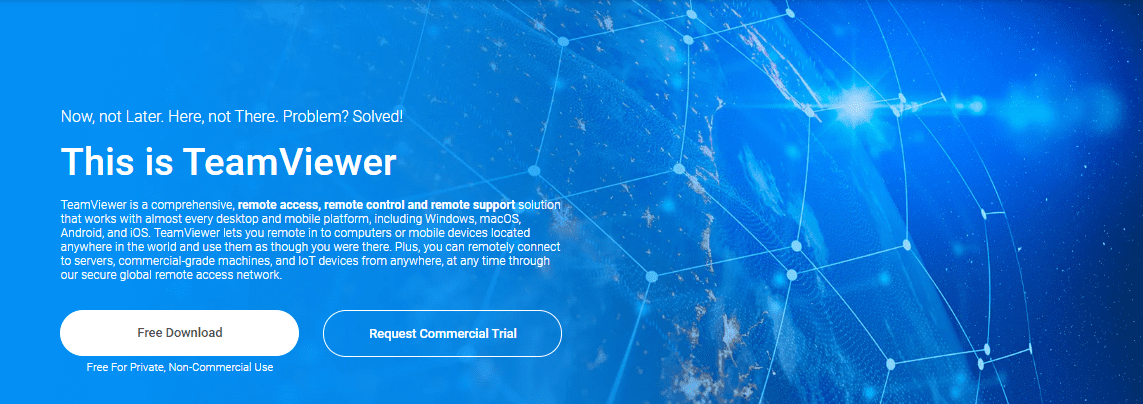
AnyDesk
Med AnyDesk får du pålitlig tillgång till filer på valfri dator som om du satt direkt framför den. Denna lösning säkerställer säkra skrivbordsanslutningar för både individer och IT-proffs. AnyDesk har stöd för flera plattformar, inklusive FreeBSD, Linux och Raspberry Pi, iOS, macOS och Windows. Du kan enkelt överföra filer genom att kopiera och klistra in eller använda en överföringsflik. Denna fjärrskrivbordslösning är lätt, utan behov av administrativa rättigheter. Du kan anpassa AnyDesks användargränssnitt för en bra kundupplevelse. AnyDesk låter dig spela in sessioner, vilket ger ökad säkerhet. Du kan även sätta upp ett eget företagsnätverk för att skydda din data. AnyDesk använder DeskRT-codec för minimala fördröjningar och bra prestanda även vid låga bandbredder och stora skärmupplösningar. För säkerhet använder AnyDesk bankstandardtekniken TLS 1.2, RSA-2048 asymmetrisk kryptering och Erlang-teknik för bättre tillförlitlighet.
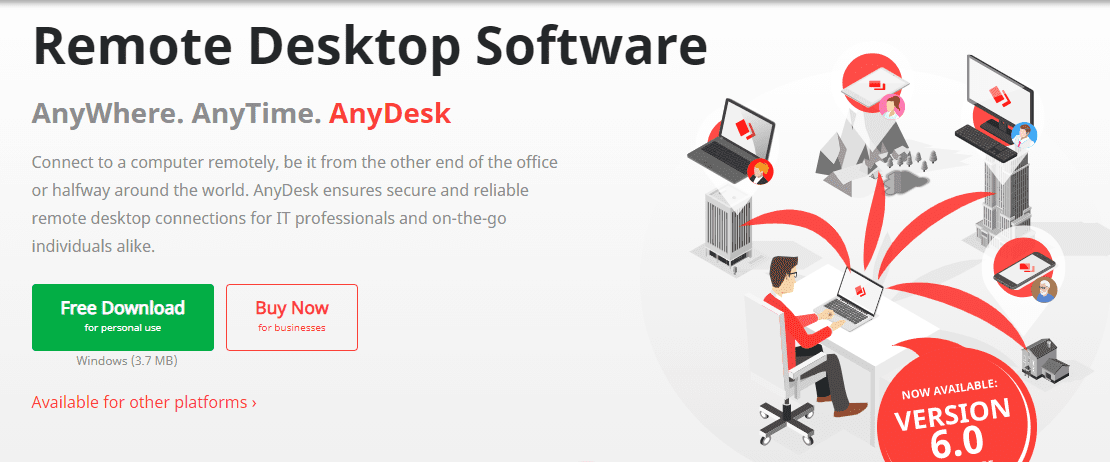
RemotePC
Använd RemotePC för att arbeta hemifrån effektivt eller under affärsresor. Det är lätt att ansluta till alla dina enheter, inklusive Linux-datorer. Du kan aktivera säker åtkomst genom att dela unika åtkomstnycklar och ID. Du kan ansluta och styra dina fjärrenheter via webbläsaren. RemotePC ger förstklassig säkerhet med TLS v1.2- eller AES-256-kryptering. Du kan även komma åt dina maskiner via en personlig nyckel som fungerar som ett sekundärt lösenord. RemotePC:s tjänster är skalbara, vilket innebär att du kan lägga till fler fjärrdatorer i din plan. Filöverföring är enkel mellan lokala enheter och nätverksenheter. Du kan aktivera meddelandedelning, skriva ut bilder och dokument, starta om fjärrenheter samt visa en mängd bildskärmar samtidigt. Få detaljerade rapporter och åtkomstloggar, vilket gör det enklare att följa regulatoriska standarder. RemotePC möjliggör effektivt samarbete genom att erbjuda en whiteboard för ritningsändamål. Du kan spela upp ljud, bjuda in felsökare och spela in sessioner. Använd en centraliserad webbkonsol, skapa grupper och lägg till så många användare som du önskar. Du kan även aktivera videokonferenser, onlinemöten och erbjuda fjärrsupport genom live-videodelningsfunktioner med Augmented Reality (AR).
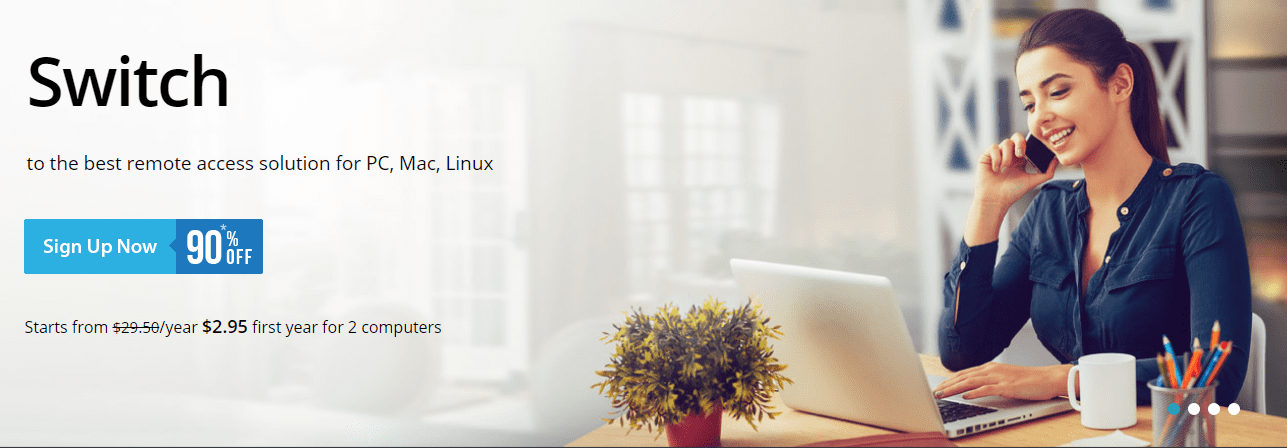
Fjärrverktyg
Med Fjärrverktyg får du 100 % kontroll över din IT-infrastruktur. Du kan ansluta datorer via en säker anslutning, visa en fjärrskärm, skicka tangenttryckningar och flytta muspekaren. För säkerhet kan du använda Google Authenticator eller aktivera tvåfaktorsautentisering. Integrera med Active Directory och lägg till domänkontrollanter samt push-installationsprogram med ett klick. Använd en inbyggd MSI-konfiguration för att skapa anpassade värdinstallatörer. Fjärrverktyg finns även tillgängligt som fjärrskrivbordsprogramvara med egen värd installerad på plats och fungerar som en relä-, synkroniserings- eller auktoriseringsserver.

Slutsats
Med en fjärrskrivbordslösning kan du erbjuda sömlös support till dina kunder och samarbeta effektivt med dina team, oavsett var du befinner dig. Som företagare bör du också överväga att flytta till ett virtuellt skrivbord för att spara IT-kostnader.